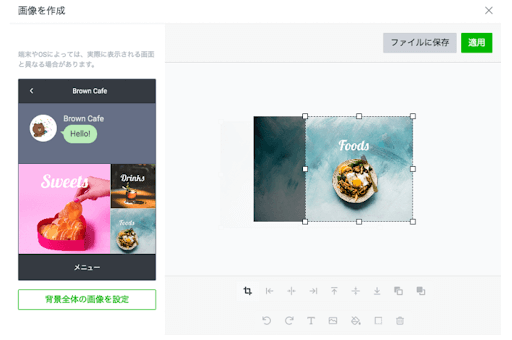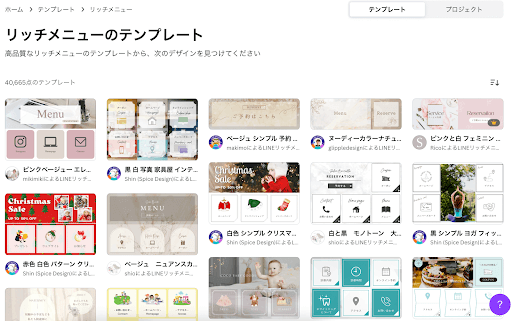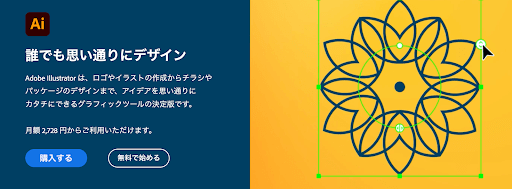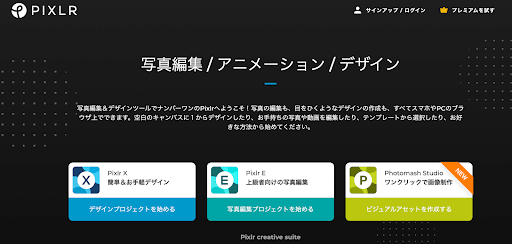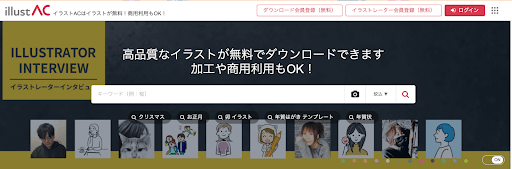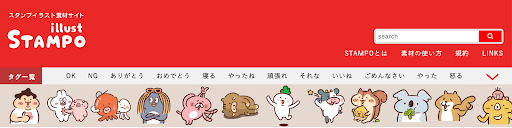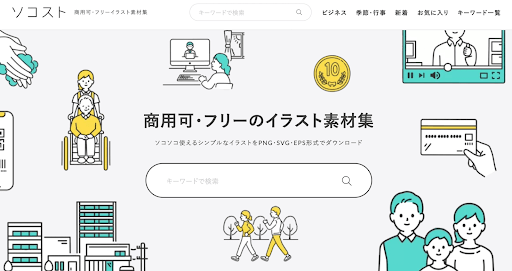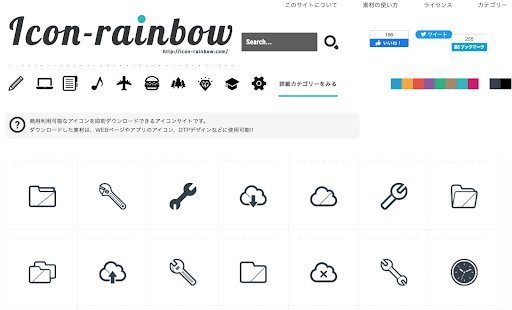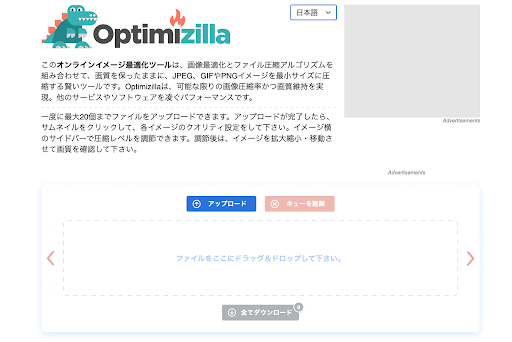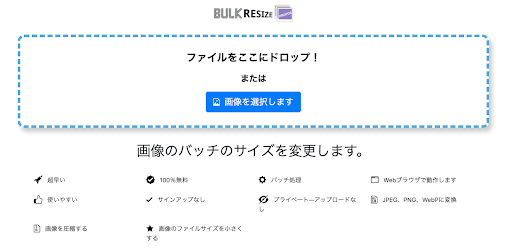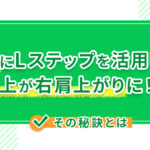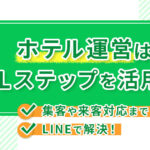リッチメニューは、LINE公式アカウントの“顔”とも言われます。
開いた瞬間の印象を左右する大切な役割を持っているため、決して手を抜けないポイントです。
「でも、イラストレーターやフォトショップなどの編集ソフトが使えないと、時間も手間もかかる…」
そんな悩みから、リッチメニュー作成に踏み出せない方も多いのではないでしょうか。
そこで本記事では、リッチメニュー作成におすすめのアプリ・サイト10選を紹介します。
記事で紹介しているアプリやサイトを使って、サクッとリッチメニューを作ってしまいましょう。
- デザインアプリツール4選
- 素材サイト&便利ツール6選
- 人気アプリCanvaを使ったリッチメニューの作り方
LINEリッチメニューとは?
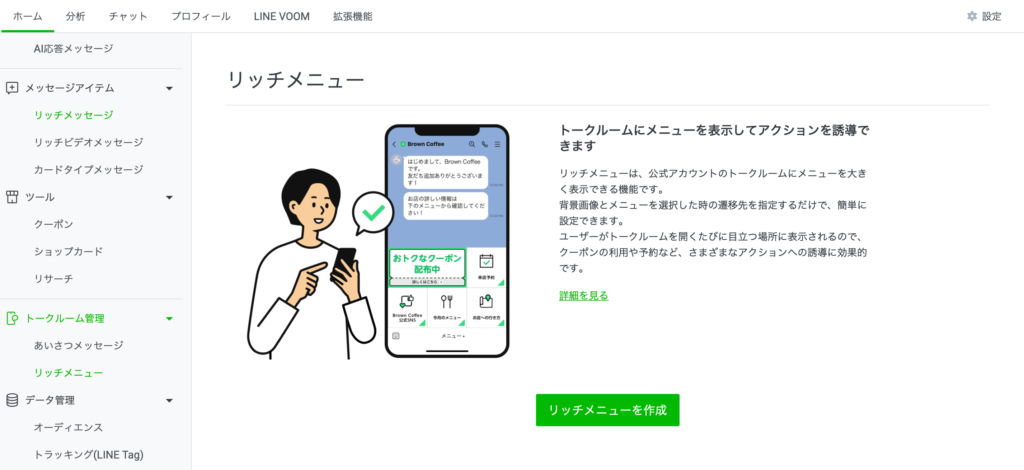
リッチメニューとは、LINE公式アカウントのトップ画面下部に配置したメニューのこと。
以下のように、さまざまなアクションを設定できます。
|
顧客への案内を視覚的に伝えることができ、複数のアクションを1枚の画像上で行えることがリッチメニューの特徴です。
おしゃれなリッチメニュー作成のためのデザインアプリ・ツール4選
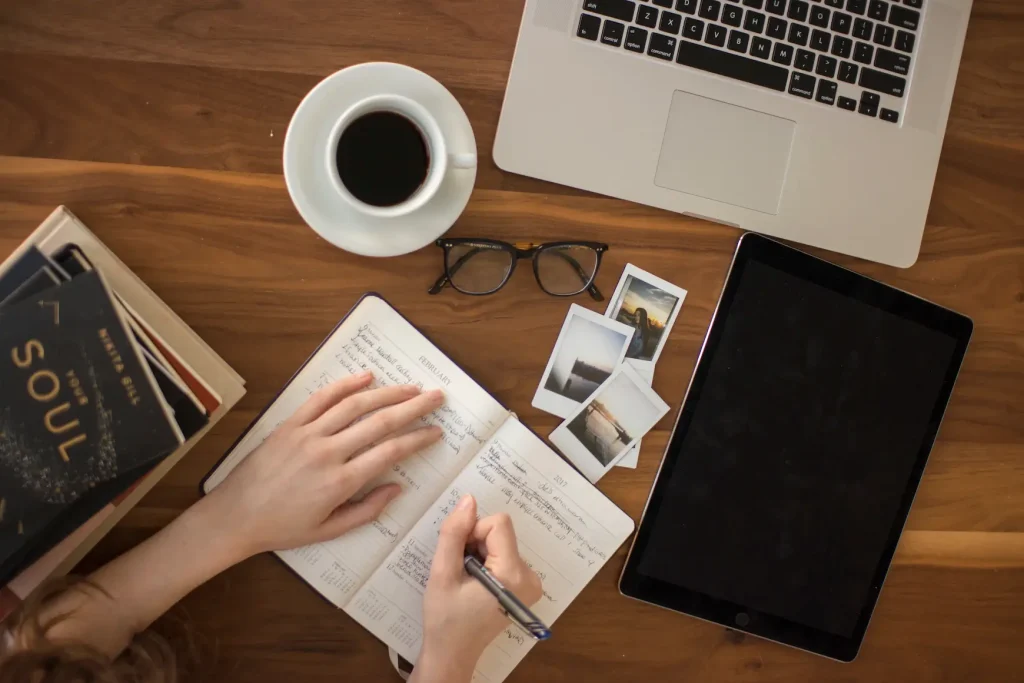
リッチメニューの機能を使うには、LINE公式アカウントの「LINE Official Account Manager」にログインし、リッチメニュー登録完了後、あらかじめ用意した画像をアップロードすることからはじまります。
「その画像をどうやって作ればいいのか…」それが多くの人の頭を悩ませる問題です。
ここでは、「思わずタップしたくなる効果的でおしゃれなリッチメニュー」が簡単に作れるデザインアプリ・ツールを4つ紹介します。
LINE公式「イメージメーカー」
LINE公式アカウントには、リッチメニューを作成できる「イメージメーカー」というツールがあります。
公式のツールということで、デザインに慣れていない人でも簡単に作成することができます。
作成中は、画面の左側にプレビュー画面が表示されるので、確認しながらの作業が可能。
無料で利用できるので、仕組みを理解するうえでも一度確認してみるとよいでしょう。
▼作成手順
|
Canva
Canvaは、無料で使えるオンラインのグラフィックデザインツール。
イメージメーカーよりも、デザインにこだわったリッチメニューを作成したい人におすすめです。
特徴は、LINEのリッチメニューに対応するテンプレートが用意されていること。
好みのテンプレートを選んだら、好きな写真やテキストを配置し、アレンジするだけで
簡単におしゃれなリッチメニューが作成できます。
イメージメーカーでは対応できないフォントの切り替えができるうえ、オリジナルの画像も豊富なので、デザインの幅がグッと広がるでしょう。
Canva内で「リッチメニュー」と検索すると、4万点以上ものテンプレートが表示されます。
色や業種などで絞り込みを行うと、アカウントのイメージに合ったテンプレートを見つけられるでしょう。
Adobe illustrator
グラフィックソフトで有名なのは、Adobe illustrator。
Adobe illustratorは有料ツールですが、登録から7日間に限り無料で使用できます。
図形や文字を自由に配置でき、イラストも描きやすいので、よりデザインにこだわりたい人におすすめ。
自由度が高く、直感的な操作ができるのがメリットですが、プロ向きのツールになるので操作に慣れるまで時間がかかるかもしれません。
しかし、リッチメニューだけではなく、ロゴの作成やチラシ・パッケージデザインなどにも使用できるので、デザインの幅を広げたい方はチャレンジしてみてもよいでしょう。
Pixlr
Pixlrは、登録不要・無料で使用できるオンライン画像編集サービスです。
「Pixlr E」と「 Pixlr X」の2種類のツールから、リッチメニュー作成が可能です。
▼それぞれの特徴は、以下のとおりです。
|
LINEのリッチメニュー作成には「Pixlr X」でも十分対応できます。
Pixlrを使用する際は、「LINE Official Account Manager」の「テンプレートガイド」(サイズを指定するガイド)が必要になるので、あらかじめダウンロードしておきましょう。
※Pixlrには、さまざまなテンプレートが用意されているものの、リッチメニューに対応しているものは現在のところありません。
Pixlrは、写真の明るさを調整する補正機能や、レイヤーやフィルターなど高度な加工機能を使えます。
有料の画像処理ソフトにも引けを取らない、ワンランク上の仕上がりを求める人におすすめです。
おしゃれなリッチメニュー作成に使える無料素材サイト&便利ツール6選
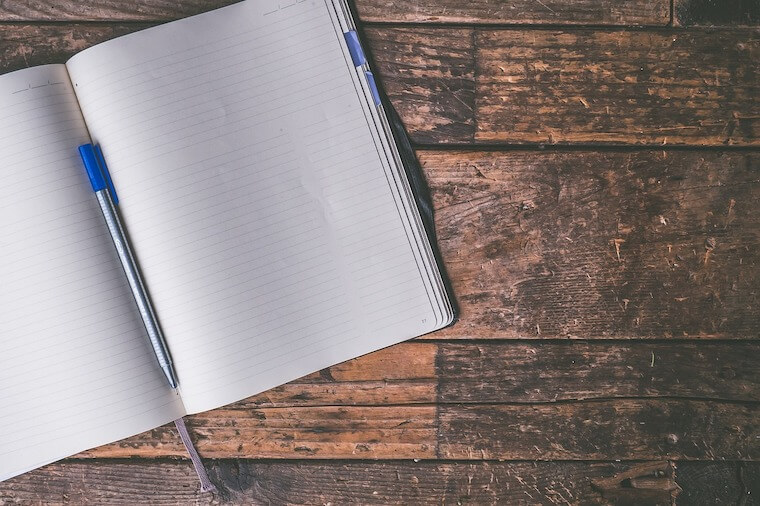
リッチメニューを簡単に作成できる方法がわかったところで、次はどんな画像やイラストを使えばよいかを考えてみましょう。
ここでは、リッチメニューをおしゃれに演出する素材サイト・便利ツールを6つ紹介します。
イラストAC
無料でイラストがダウンロードできる素材サイトのイラストAC。
数多くのクリエイターが素材をアップロードしているので、さまざまなリッチメニューに適したイラストが見つかります。
登録されている素材は、すべて無料。加工や商用利用も可能です。
ただし、無料会員は1日のダウンロード数が9点までと制限があります。
たくさんのイラストを使いたいときは、プレミアム会員(有料)へ移行すると制限なく利用できます。
illust STAMPO
illust STAMPOは、LINE向けに作成したイラストを素材として提供するサイトです。
LINEスタンプとして販売することは禁止されていますが、イラスト(アイコン)として使用する場合は、無料で20個までダウンロードできます。
もともとLINEスタンプ向けに作成されているため、リッチメニューとの相性は抜群。
フォーマットは、JPG、PNG、SVG、AIから選べます。
ソコスト
ソコストは「ソコソコ使えるシンプルなイラスト」がコンセプトの素材サイトです。
無料で商用利用が可能で、クレジット表記も必要ありません。
人物、ビジネス、お金、季節・行事など、8つのカテゴリーから使いやすいアイコンを選ぶことができます。
アイコン数は少ないものの、シンプルで用途にあったアイコンが見つけられるでしょう。
Icon-rainbow
商用利用OKで、おしゃれなアイコン素材を無料ダウンロードできるIcon-rainbow。
シンプルで使いやすいアイコンが多く、サイズ・色・ファイル形式をダウンロード前に変更することが可能です。
インターネット関連のデザインも多く掲載されているほか、あらゆる業種の画像作成に役立ちます。
リッチメニューに設置する画像やボタンとの相性も抜群です。
Optimizilla
リッチメニューへアップロードできる画像サイズは「1MB以下」という決まりがあります。
素材サイトや高画質で撮影した画像など、サイズ容量が大きすぎてアップロードできない場合は、無料の画像圧縮ツールOptimizillaを使ってみましょう。
▼リッチメニューにアップロードできるファイル形式とサイズ
| ファイル形式:JPG、JPEG、PNG
ファイルサイズ:1MB以下 |
Bulk Resize Photos
リッチメニューへアップロードする画像は、指定されたサイズぴったりである必要があります。
画像を作成しても、サイズが合っていないものは使用できません。
そんなときは、無料の画像リサイズツールBulk Resize Photosを使ってみましょう。
▼リッチメニューへアップロードできる画像サイズ
画像サイズ:テンプレート大
画像サイズ:テンプレート小
|
Canvaでリッチメニューを作成する方法

今すぐ無料で簡単にリッチメニューを作りたい人には、Canvaで作成してみることをおすすめします。
その理由は、リッチメニュー用のテンプレートがあらかじめ揃っているから。
Canva以外のツールを使うときには、LINEOfficial Account Managerより、テンプレートレイアウトをダウンロードして、規定のサイズを取り込まなければなりません。
しかし、Canvaのテンプレートを使用すれば、その手間が省けます。
以下のリッチメニューも、Canvaのテンプレートをもとに10〜15分ほどで作成したものです。
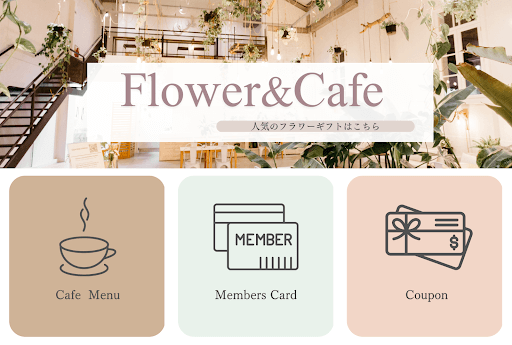
好きなレイアウトを選んだら、画像やテキストを変更するだけと、簡単に作成できてしまうのがCanvaの魅力。
ここでは、Canvaを使ったリッチメニューの作成方法を解説します。
<ステップ1>Canvaに無料登録
まずは、Canvaにアクセスして無料登録します。
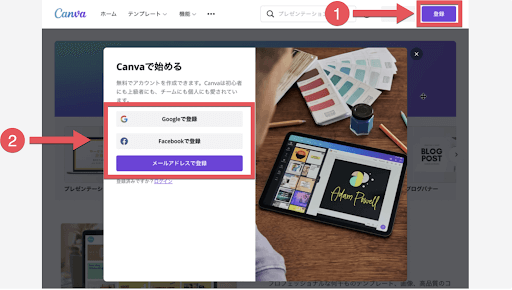
画面右上の登録ボタンを押し、以下のいずれかで登録を行います。
|
登録後、以下のようなダイアログが表示されます。
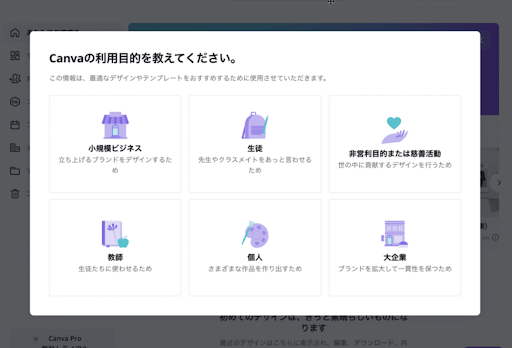
利用目的を選ぶことで、最適なテンプレートがおすすめされますが、必要なければスキップしてください。
他にもダイアログが表示されますが、後からでも設定変更できるのでスキップしても大丈夫です。
「無料版」と「Pro」2つのプランがありますが、無料版でもリッチメニュー作成は十分可能です。
ですが、Canvaを有料化すれば、使えるイラストや画像の数が増え、オリジナル性の高いリッチメニューを作成できるようになるでしょう。
<ステップ2>リッチメニューのテンプレートページから選択
Canvaの登録が完了したら、テンプレートを選んでみましょう。
Canvaにログインしたまま、以下のページにアクセスしてください。
→LINEリッチメニューテンプレートでおしゃれなデザインを無料で作成
または、検索窓に「LINEリッチメニュー表」と入力しましょう。
このようにたくさんのテンプレートが表示されるので、イメージに近い画像を選択してください。
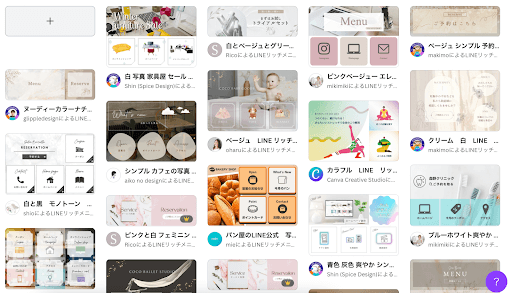
画像を選択すると、次のような画面が表示されるので、「このテンプレートをカスタマイズ」をクリックします。
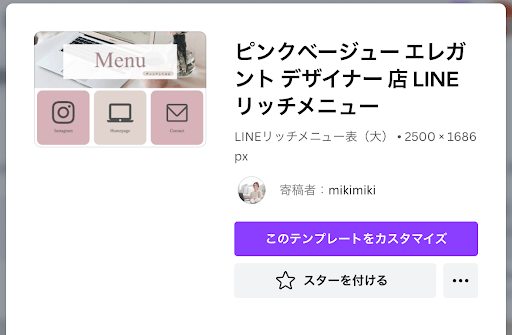
以下のような編集画面が表示されます。
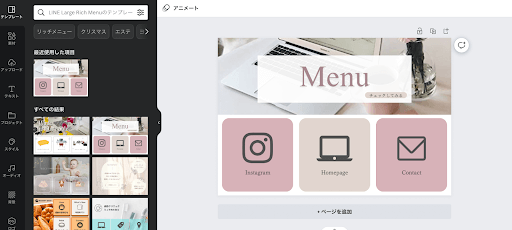
それではさっそく、好きなデザインを作成していきましょう。
<ステップ3>アイコンや画像のセレクト、文字や色を調整
画面左側から好きな素材を選び、文字や色を調整します。
「素材」から、好きなイラストやアイコン、画像を選ぶことができます。
「素材」を選択して、検索窓にキーワードを入力すると、キーワードで選ばれた素材の一覧が表示されます。(ここでは、「クーポン」と入力しています。)
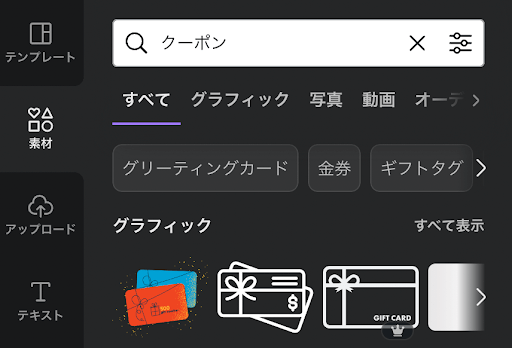
好きな素材をドラッグ&ドロップすることで、素材の入れ替えが可能です。
また、素材の色を変更することもできます。
周りの素材との配置も自動でそろえてくれるので、初心者でも簡単にレイアウトできます。
<ステップ4>作成したデータを保存
デザインが完成したら、画面右上の「共有」→「ダウンロード」をクリックします。
もう一度「ダウンロード」をクリックすると、ダウンロードフォルダに保存されます。
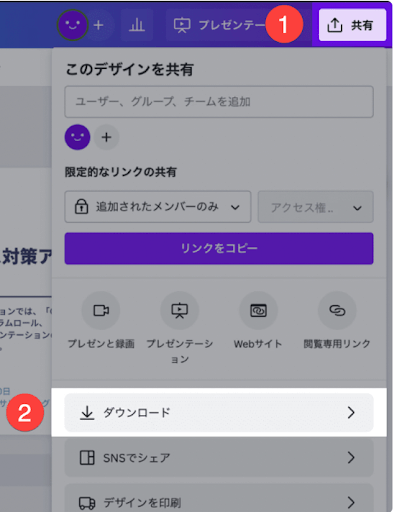
そして完成したリッチメニューがこちらです。
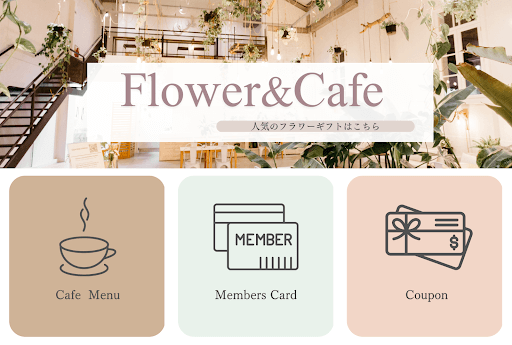
テンプレートの画像・アイコンの入れ替えにテキスト入力、色変更を行っても、10〜15分ほどで完成します。
【まとめ】成果を最大限にアップさせる、おしゃれなリッチメニューを作ってみよう!

本記事では、LINE公式アカウントの“顔”であるリッチメニューの作成に便利なツール10選を紹介しました。
「今すぐ無料で簡単に作りたい!」という人には、Canvaでの作成をおすすめします。
LINEのリッチメニュー作成はもちろん、自社HPのロゴやヘッダー、クーポン券の作成など幅広く使えるので、販促物のイメージを統一することが可能です。
さまざまな方法がありますが、まずは自分が一番やりやすい方法で作成してみましょう。
-1.png)